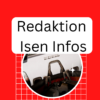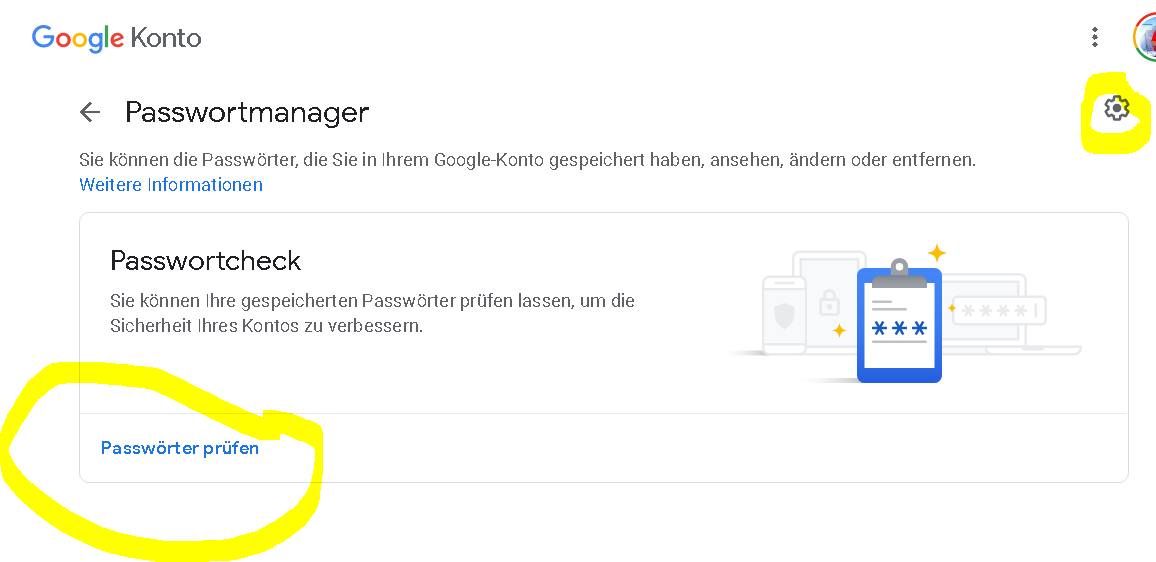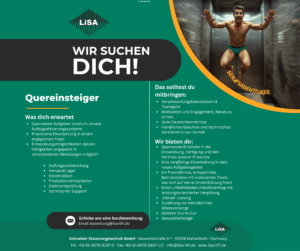Wer häufig Passwörter in Google Chrome automatisch speichern lässt, kann über diesen Weg sich zum einen in Google Chrome die Passwörter anzeigen lassen, oder im Google Konto selbst.
Und so geht’s:
1: Google Chrome Passwörter anzeigen lassen
- Rechts oben auf die 3 Punkte klicken.
- Einstellungen auswählen
- Auf Autofill und Passwörter klicken
- Hier werden dann die Websites angezeigt, bei dem man ein Passwort hinterlegt hat. Die Passwörter sind mit Sternchen * verschlüsselt dargestellt. Mit einem Klick auf das Auge daneben, kann man das Passwort anzeigen lassen. Das geht aber nur, wenn man das Passwort vom Computer oder Notebook kennt, auf dem man gerade eingeloggt ist. Computer-Passwort eintippen und schon wird das gesuchte Passwort im Klartext angezeigt.
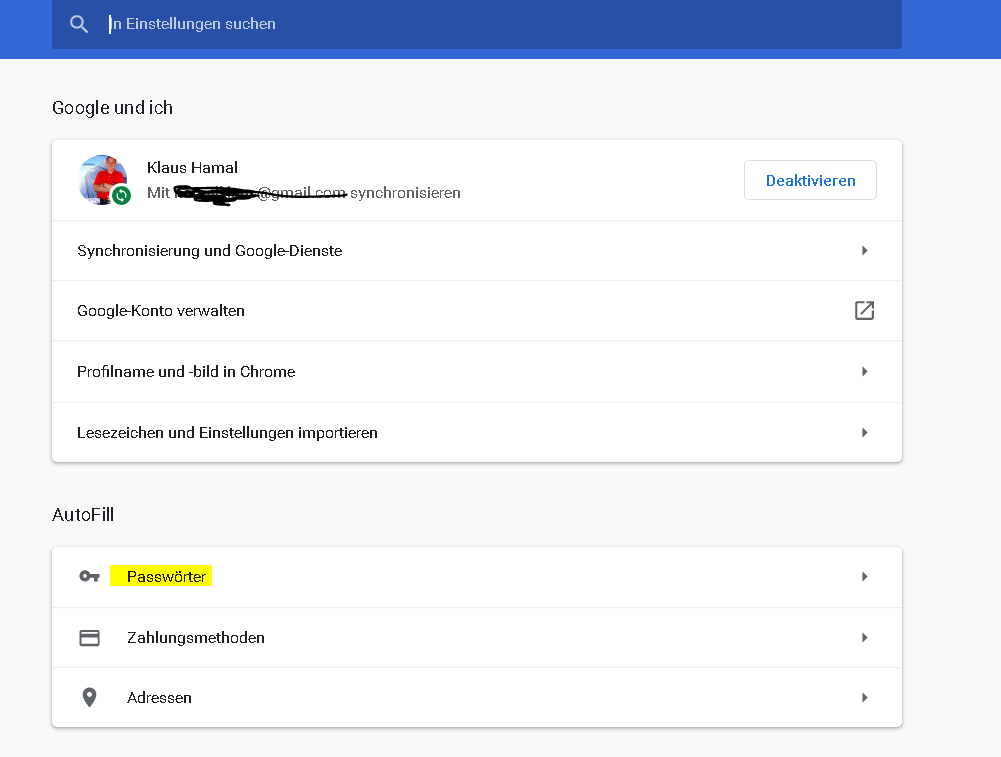
Google Chrome Passwörter anzeigen lassen
2. Google Konto Passwörter im Passwort-Manager exportieren
- Auf die Website https://passwords.google.com im Google Chrome Browser gehen
- Der Passwort-Manager wird nun angezeigt
- Rechts oben auf das Zahnrad-Symbol klicken und auf Passwörter exportieren gehen.
- Jetzt das Google Konto Passwort eingeben und es startet ein CSV-Export der gespeicherten Passwörter, die man als Excel-Tabelle zum Beispiel öffnen kann
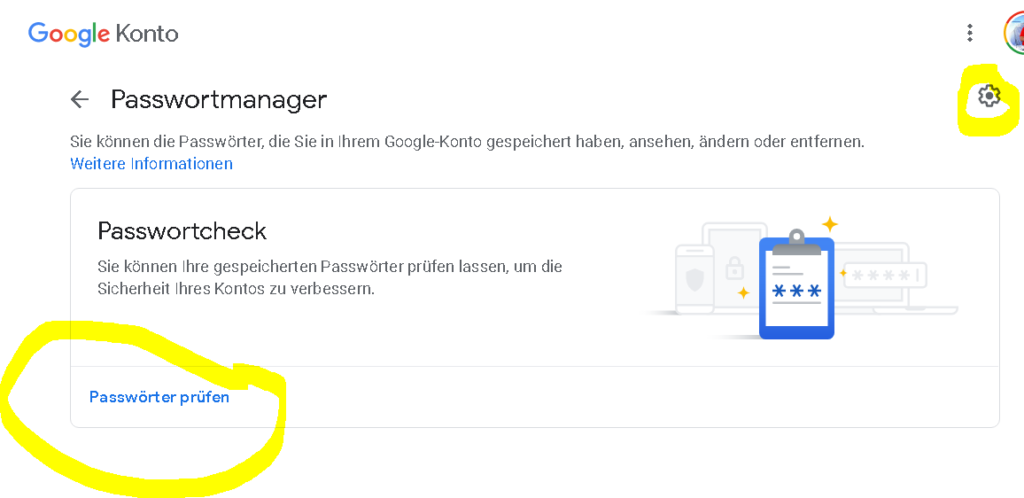
Google Passwort-Manager Passwörter exportieren auf https://passwords.google.com